De nieuwste NVIDIA-, AMD- of Intel grafische stuurprogramma's downloaden op Ubuntu

Meer games ondersteunen Linux dan ooit, dankzij Steam voor Linux. Maar net als bij Windows, vereisen veel van deze games de nieuwste grafische stuurprogramma's voor optimale prestaties en de minste bugs. De nieuwste versies van Ubuntu bevatten mogelijk versere stuurprogramma's, maar niet per se de meest recente.
U kunt de meest recente stuurprogramma's zelf installeren, maar wees voorzichtig: mogelijk loopt u problemen op als u dit doet. Ubuntu verpakt en test bepaalde versies van de grafische stuurprogramma's voor elke release en voert geen grote updates uit. Voor maximale stabiliteit - met name als u niet van gamen houdt - blijf bij de grafische stuurprogramma's die Ubuntu biedt. U kunt bugs tegenkomen, zelfs als u de nieuwste grafische stuurprogramma's rechtstreeks van de fabrikant downloadt.
Gebruikt u een 32-bits of 64-bits versie van Ubuntu?
RELATED: Controleren of uw Linux werkt Systeem is 32-bits of 64-bits
Voordat u verder gaat, moet u weten of u een 32-bits of 64-bits versie van Ubuntu gebruikt. Als u dit wilt controleren op het standaard Unity-bureaublad van Ubuntu, klikt u op het tandwiel in de rechterbovenhoek van het scherm en selecteert u 'Over deze computer'. Deze informatie wordt rechts van 'Type besturingssysteem' weergegeven. U kunt dit ook controleren vanaf de terminal.
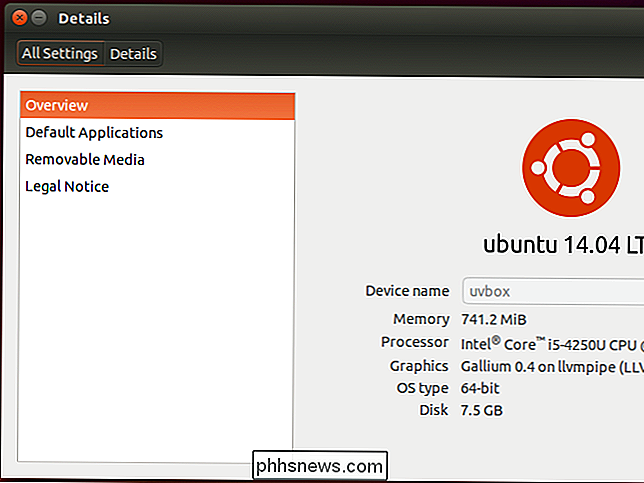
U moet ook eventuele beschikbare updates voor Ubuntu installeren vanuit Update Manager voordat u doorgaat. U ziet een knop "Updates installeren" die dit voor u verzorgt in het venster Over deze computer.
NVIDIA
GERELATEERD: Software van buiten installeren Ubuntu's softwarebronnen
officiële grafische stuurprogramma's Team PPA - dat is een afkorting voor persoonlijk pakketarchief - is ontworpen om dit probleem op de lange termijn op te lossen. Het biedt bijgewerkte grafische stuurprogramma's. Gamers kunnen deze optionele repository inschakelen en een bijgewerkte grafische stapel krijgen zonder ernaar op zoek te gaan, en normale Ubuntu-gebruikers zullen deze kunnen negeren en doorgaan met het gebruik van de stabiele versie die bij de huidige versie van Ubuntu hoort.
Dat is het lange -term doel, hoe dan ook. Voorlopig is deze PPA aan het testen. Het biedt op dit moment ook alleen NVIDIA-stuurprogramma's, dus u moet uw stuurprogramma's ergens anders vandaan halen als u AMD- of Intel grafische hardware hebt.
Om deze PPA aan uw systeem toe te voegen, opent u een terminalvenster en voert u de volgende opdracht uit:
sudo add-apt-repository ppa: grafische stuurprogramma's / ppa
voer na het uitvoeren van de volgende opdracht de nieuwste pakketlijsten uit:
sudo apt-get update
Bijgewerkte NVIDIA grafische stuurprogramma's zullen nu beschikbaar voor installatie. U kunt de pagina met de PPA-beschrijving bekijken om te zien wat de nieuwste beschikbare versie is, of typ de volgende opdracht en druk op de toets "Tab" om een lijst weer te geven:
sudo apt-get install nvidia-
Bijvoorbeeld op het moment waarop versie 361 van de grafische stuurprogramma's van NVIDIA de meest recente beschikbaar is. U voert de volgende opdracht uit om het te installeren:
sudo apt-get install nvidia-361
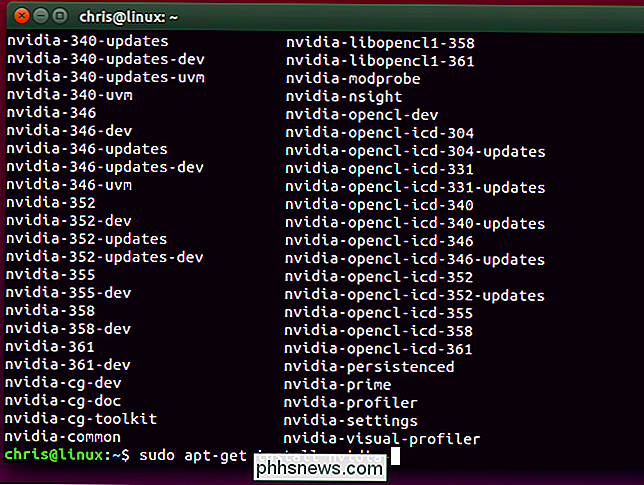
Het is ook mogelijk grafische stuurprogramma's rechtstreeks vanuit NVIDIA te downloaden en installeren met behulp van het eigen installatieprogramma van NVIDIA. Deze tool is ontworpen om distributie-agnostisch te zijn, compilatie en installatie van de nieuwste stuurprogramma's op elke Linux-distributie. Er is README voor elke grafische stuurprogrammaversie die installatie-instructies en veel meer informatie bevat.
Het is echter het beste om, indien mogelijk, te blijven met pakketten die speciaal voor uw Linux-distributie zijn gebouwd. We raden de PPA aan, tenzij dat om een of andere reden niet werkt. Helaas lijkt er momenteel geen PPA te zijn met die nieuwste versie beschikbaar. Ze zouden uiteindelijk deel moeten uitmaken van de hierboven genoemde grafische stuurprogramma-team-PPA, maar voorlopig is dit dat niet. U moet de officiële fglrx-stuurprogrammapakketten van AMD installeren. Ga naar het AMD Linux-downloadcentrum en download de stuurprogramma's voor uw grafische processor. De exacte methode die u zult gebruiken om deze stuurprogramma's te installeren, is afhankelijk van de versie van Ubuntu die u gebruikt. AMD biedt momenteel pre-built .deb-pakketten voor Ubuntu 15.04, Ubuntu 14.04 LTS en Ubuntu 12.04 LTS. Als u een oudere versie van Ubuntu gebruikt, of een nieuwe versie (AMD biedt nog geen ondersteuning voor Ubuntu 15.10), moet u de algemene optie "Linux" op de downloadpagina selecteren en AMD's tool gebruiken om te compileren en te bouwen de pakketten zelf. De officiële notities van het stuurprogramma voor het stuurprogramma voor grafische stuurprogramma's van AMD zullen u helpen bij het downloaden van de stuurprogramma's, het installeren en het oplossen van eventuele problemen. Intel Gelukkig is het op zijn minst een grafische tool. Download en installeer het pakket en u kunt het "Intel Graphics Installer" starten vanuit uw applicatiemenu. Het downloadt de nieuwste grafische pakketten van Intel en installeert ze voor u. Er is een goede kans dat u daarna opnieuw moet opstarten. Op zijn minst moet u uitloggen en de grafische X-server opnieuw starten voordat de nieuwe stuurprogramma's zullen werken. Opnieuw opstarten is de snelste manier om ervoor te zorgen dat uw systeem de nieuwe grafische stuurprogramma's en bibliotheken gebruikt. Als u een softwareopslagplaats hebt gebruikt om de stuurprogramma's te installeren, ontvangt u updates in Update Manager wanneer er nieuwe versies aan de PPA worden toegevoegd. Als u een door de fabrikant geleverd installatieprogramma hebt gebruikt, ontvangt u geen updates automatisch. U moet het installatieprogramma later opnieuw downloaden en opnieuw uitvoeren om de nieuwste releases te ontvangen.AMD's Catalyst-stuurprogramma - nu bekend als Radeon Crimson, maar nog steeds gewoon het oude fglrx-stuurprogramma - is vereist voor de beste Linux-gamingprestaties op AMD-hardware. AMD werkt aan een nieuwe open source driverarchitectuur voor de toekomst, maar het is nog niet concurrerend met de oude fglrx-driver.
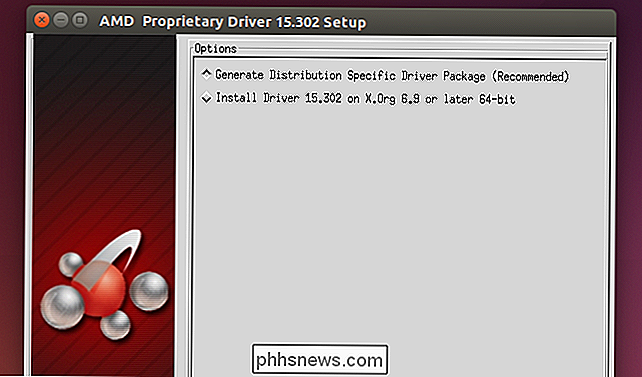
Intel biedt een "Intel Graphics Installer for Linux", die zal downloaden en installeer de nieuwste open source Intel grafische stack op Ubuntu. Op het moment van schrijven was de nieuwste versie Intel Graphics Installer voor Linux 1.2.1, die Ubuntu 15.10 ondersteunt. Het grafische installatieprogramma van Intel ondersteunt geen enkele andere versie van Ubuntu, inclusief Ubuntu 14.04 LTS. Het zal waarschijnlijk altijd alleen de nieuwste versie van Ubuntu ondersteunen. Er is ook geen PPA met dit soort dingen.
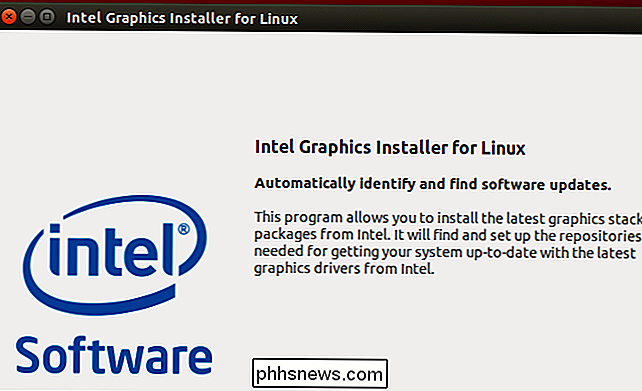

Schakelen tussen twee mappen in de opdrachtregel van Linux
Als u met bestanden in de terminal werkt en heen en weer schakelt tussen twee mappen, staan we op het punt u wat tijd te besparen . Er is een sneltoetsopdracht waarmee u tussen twee mappen op de opdrachtregel kunt schakelen. Ga eerst zoals gewoonlijk naar uw eerste map door de volgende opdracht bij de prompt te typen en op Enter te drukken.

Tekst in cellen roteren in Excel
Als u een werkblad hebt waarin de tekst in uw kolomkoppen (niet de van letters voorziene kolomkoppen) langer is dan de tekst in de kolommen en daar zijn veel kolommen, u wilt misschien de tekst in uw koppen draaien zodat de kolommen smaller worden. OPMERKING: we hebben Excel 2013 gebruikt om deze functie te illustreren.



